É é possível emitir uma Nota Fiscal modelo 21 relacionada ao financeiro.
Selecione uma opção no menu a seguir:
- Cadastros
- Clientes
- Clique no botão Editar
É importante revisar algumas informações do cliente antes de emitir a Nota Fiscal, tais como CPF/CNPJ, RG/IE, se o cliente é contribuinte de ICMS e também o endereço.
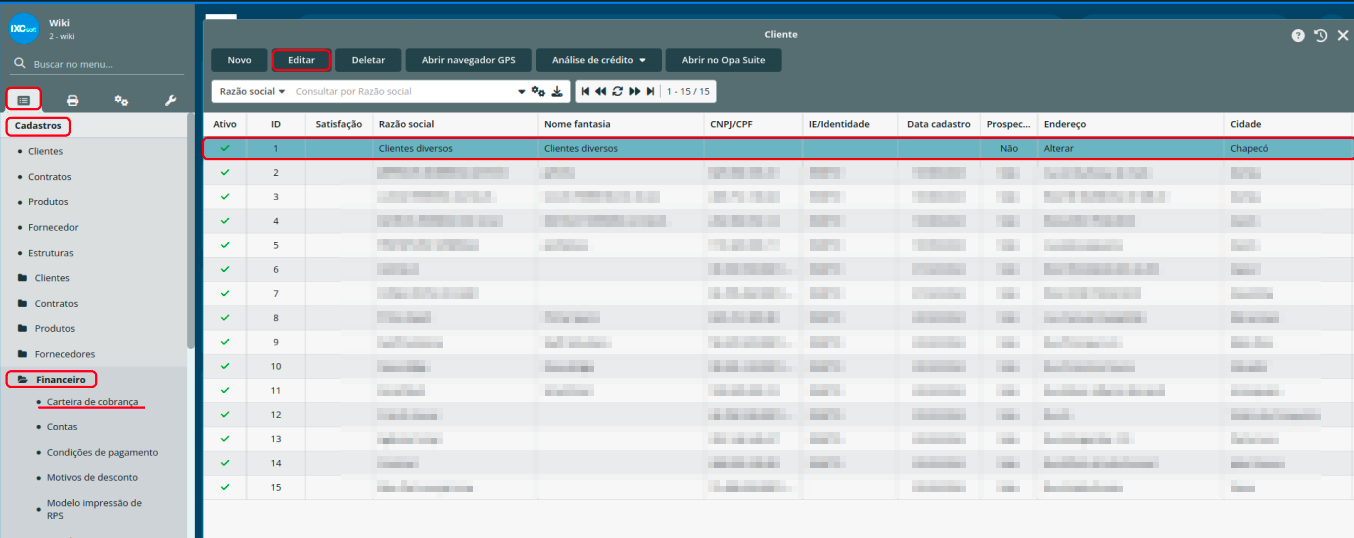
Lembrando que primeiramente para usar o botão Gerar NF base financeiro na aba Financeiro é necessário configurar o Tipo de Documento, no menu:
1. Cadastro
- Contratos, na aba Faturamento, inserir o tipo de documento opcional:
Como mostra na imagem abaixo:
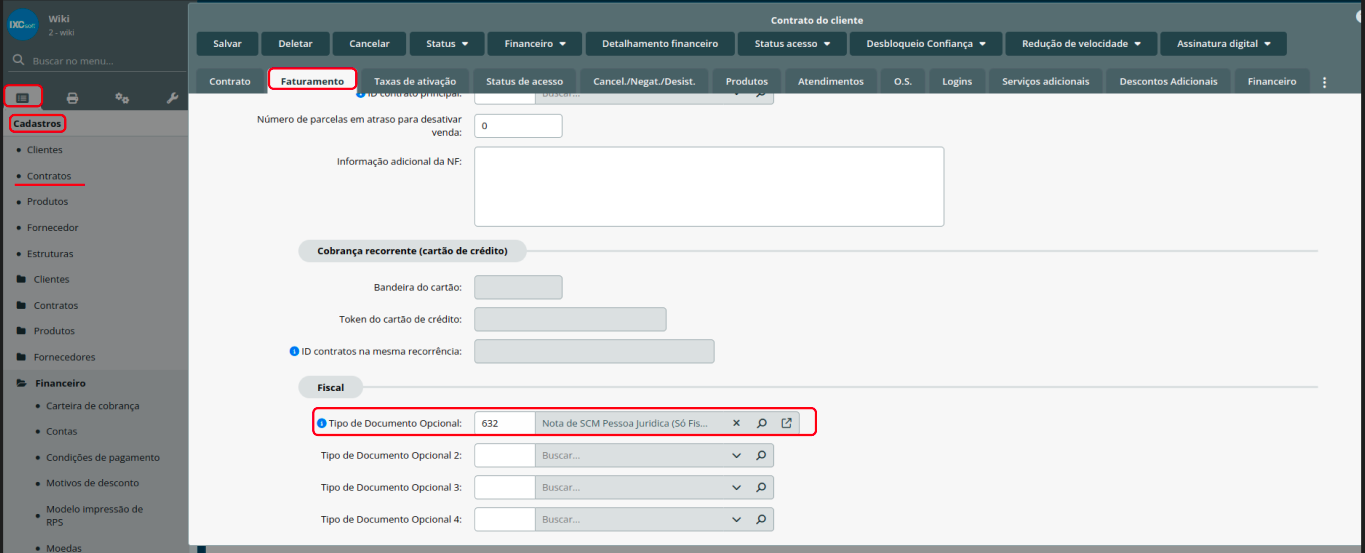
Após inserir o tipo de documento, retornando na aba Financeiro. Selecionando a fatura do mês que deseja gerar a nota e clicar no botão Gerar NF base financeiro:
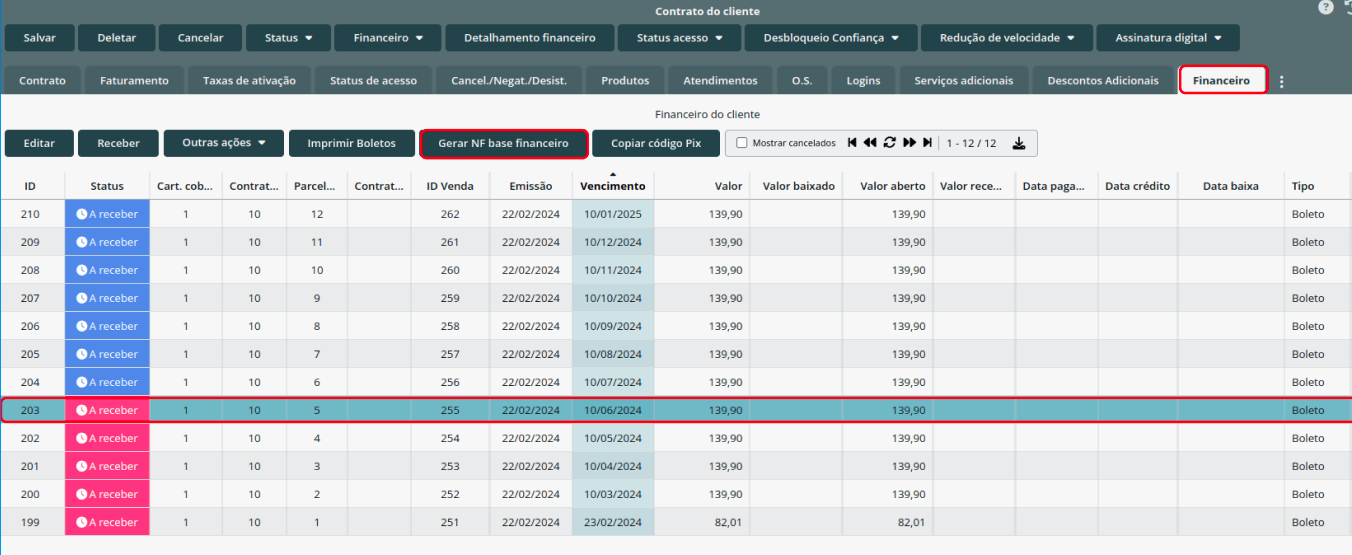
Ao clicar no botão, uma tela adicional será exibida, onde as informações serão inseridas de forma automática.
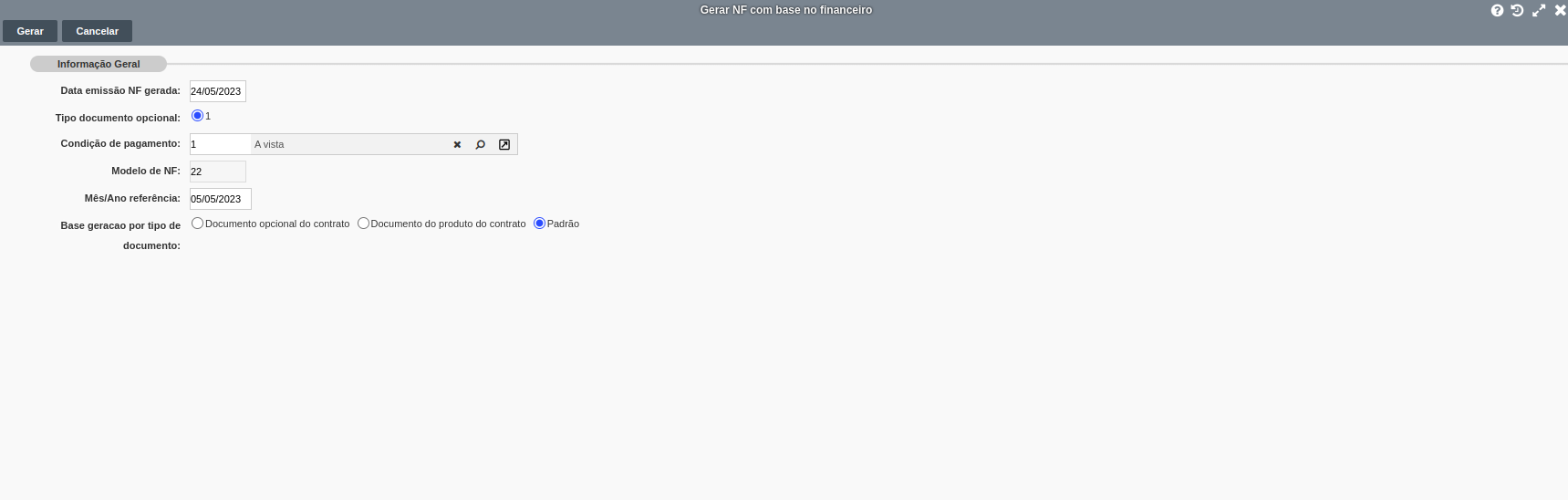
O campo data emissão NF gerada será carregado sempre com a data atual, podendo ser alterado conforme a necessidade.
O campo tipo documento opcional será carregado conforme o contrato, mostrando somente as opções que tiverem documentos opcionais preenchidos no contrato. É importante ressaltar que o contrato associado ao título deve ter pelo menos um dos tipos de documentos opcionais preenchidos. Caso nenhum documento opcional seja preenchido, uma mensagem de alerta será exibida assim que o formulário for aberto, solicitando o preenchimento dos tipos de documentos.
O campo condição de pagamento será carregado automaticamente conforme o parâmetro que está localizado em:
1. Configurações do sistema
- Parâmetros
3. Parâmetros Gerais.
4. Aba Provedor no campo condição de pagamento para gerar NF21.
É recomendado sempre manter o mesmo preenchido com uma condição de pagamento a vista com baixa automática não.
O campo modelo de NF será o modelo da nota fiscal que será gerada ao clicar no botão de gerar. Esse campo assim como os demais será carregado automaticamente, porém no caso dele não poderá ser editado, pois ele será preenchido conforme o modelo de geração de nota fiscal que esta no tipo de documento em questão.
O campo mês/ano referência será carregado sempre com o vencimento do título selecionado, porém podendo ser editado conforme a necessidade.
Após conferido se todos os campos estão corretos, deve se clicar no botão Gerar. Então será apresentada uma tela com a mensagem conforme a ação realizada pelo sistema.
Assim gerando a nota fiscal com base no boleto selecionado:
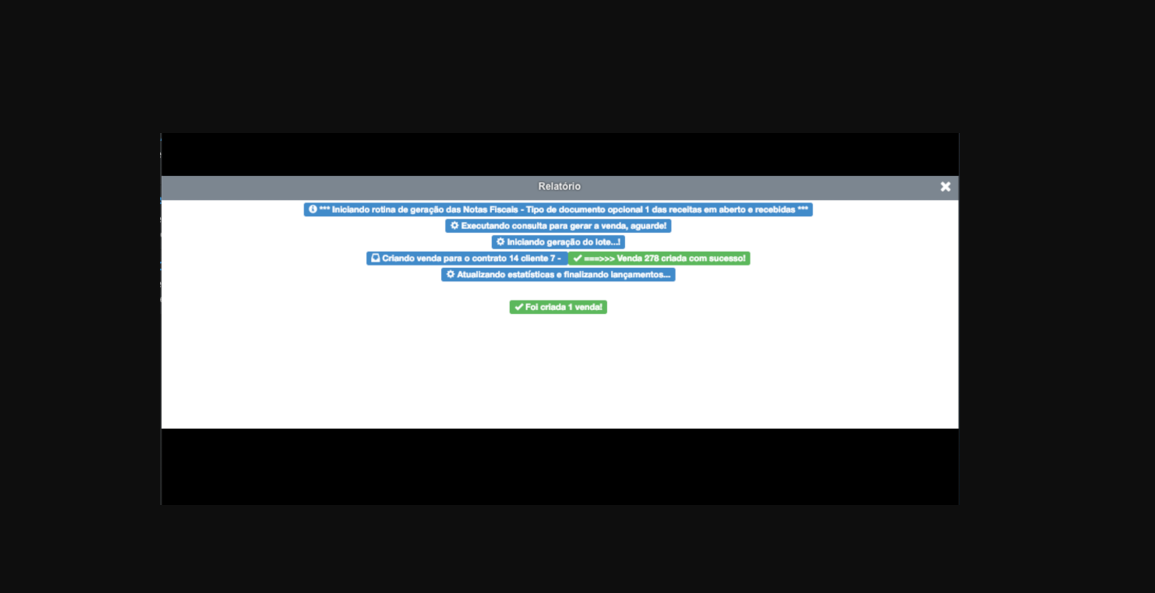
Ao gerar a nota fiscal pelo botão Gerar NF base financeiro. Para imprimir a nota fiscal gerada pode ir até a aba de vendas, atualizar a Grid, selecional a nota fiscal e clicar no botão Imprimir, opção Nota Fiscal. Conforme imagem abaixo.
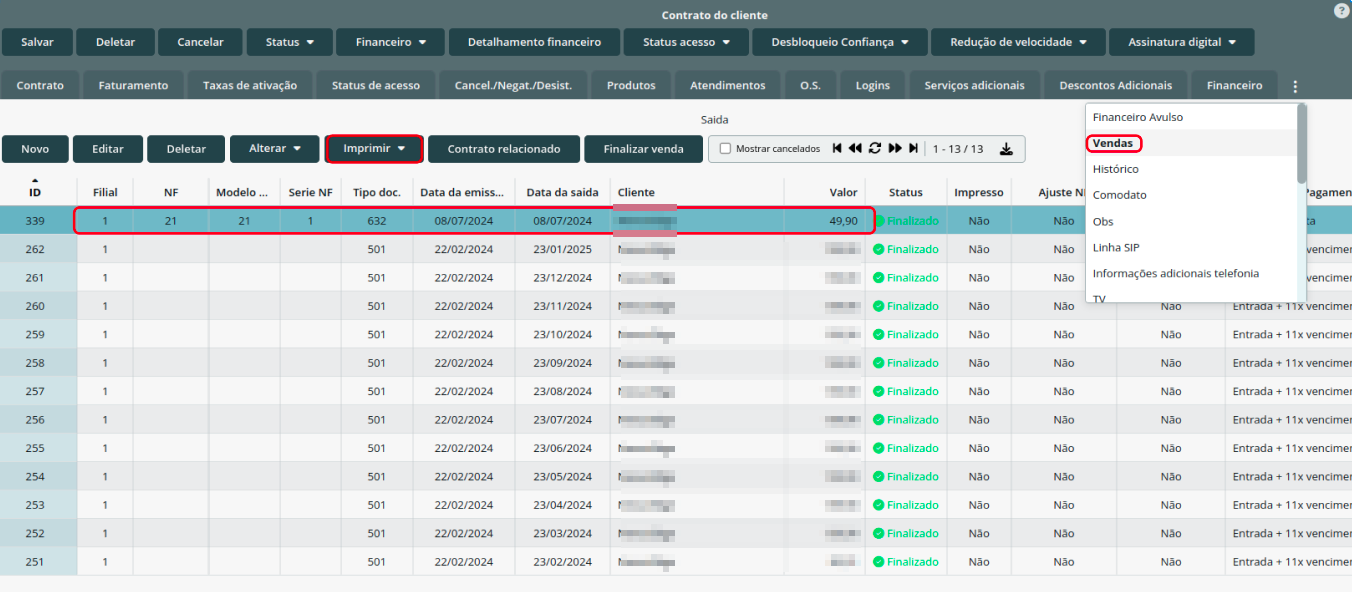
Após realizar as configurações necessárias e verificar os dados corretos, a nota fiscal estará pronta e emitida!